Hai, Sobat Jagoan! Kalau kamu masih pakai email gratis seperti Gmail atau Yahoo, sebenarnya sudah cukup untuk komunikasi pribadi. Tapi untuk urusan bisnis, profesional, atau website, punya email dengan domain sendiri jauh lebih keren dan meyakinkan. FastPanel memungkinkan kamu untuk membuat alamat email untuk situs yang dipasang di FastPanel.
Berikut ini langkah-langkah untuk menambahkan email di FastPanel:
Prasyarat
Memiliki situs (domain) yang terdaftar di FastPanel
Step 1: Membuat Mailbox Baru
- Login ke dashboard FastPanel. Kemudian pada panel situs yang ada, klik Mail.

- Apabila belum pernah menambahkan domain untuk mail, klik New domain lalu tambahkan domain dan IP server. Nah, setelah itu klik Mailboxes pada domain yang sudah ditambahkan.

- Kemudian klik New Mailbox.
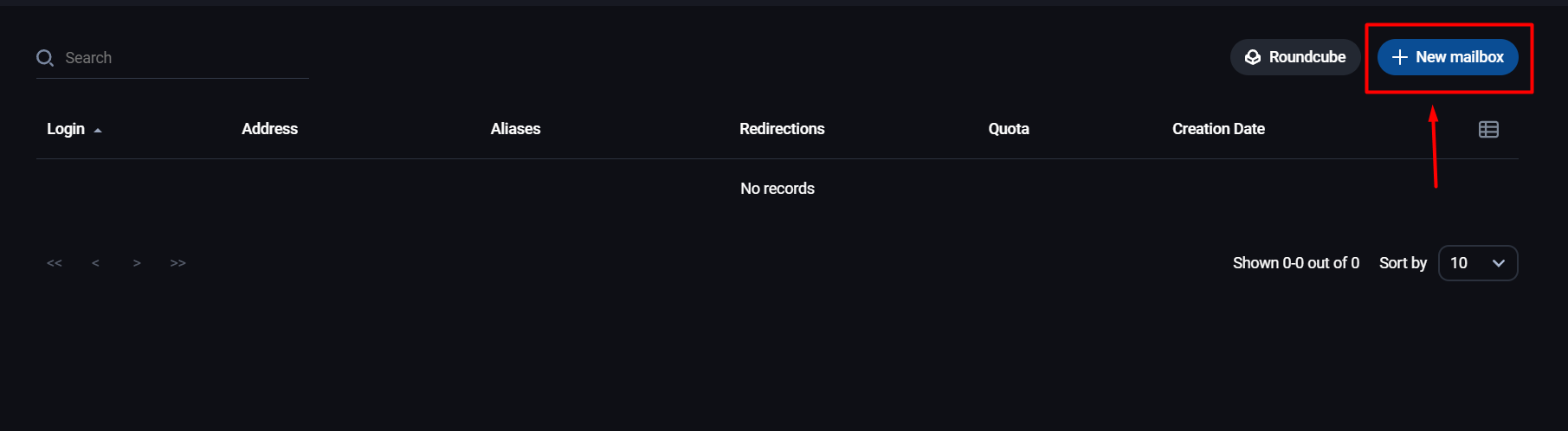
- Isi data mailbox sesuai kebutuhan:
- Login -> nama akun email.
Contoh: kalau kamu ingin email [email protected], cukup isi test saja. Domain @domain.com akan otomatis mengikuti domain websitemu.
- Password -> masukkan password sendiri atau klik Generate untuk membuat otomatis.
- Quota (MB) -> batas maksimal ukuran mailbox (isi email). Kalau diisi 0, artinya tidak ada batas.
- Aliases (opsional) -> alamat email alternatif. Email yang dikirim ke alias akan masuk ke mailbox utama. Bisa menambahkan lebih dari satu alias.
- Redirects (opsional) -> kalau diatur, setiap email yang masuk ke alamat utama akan otomatis diteruskan ke alamat lain yang kamu tentukan. Bisa juga menambahkan lebih dari satu redirect.
Catatan penting: Jangan lupa klik tombol Add setelah memasukkan alamat di bagian Aliases atau Redirects sebelum menekan Save, kalau tidak data tidak akan tersimpan.
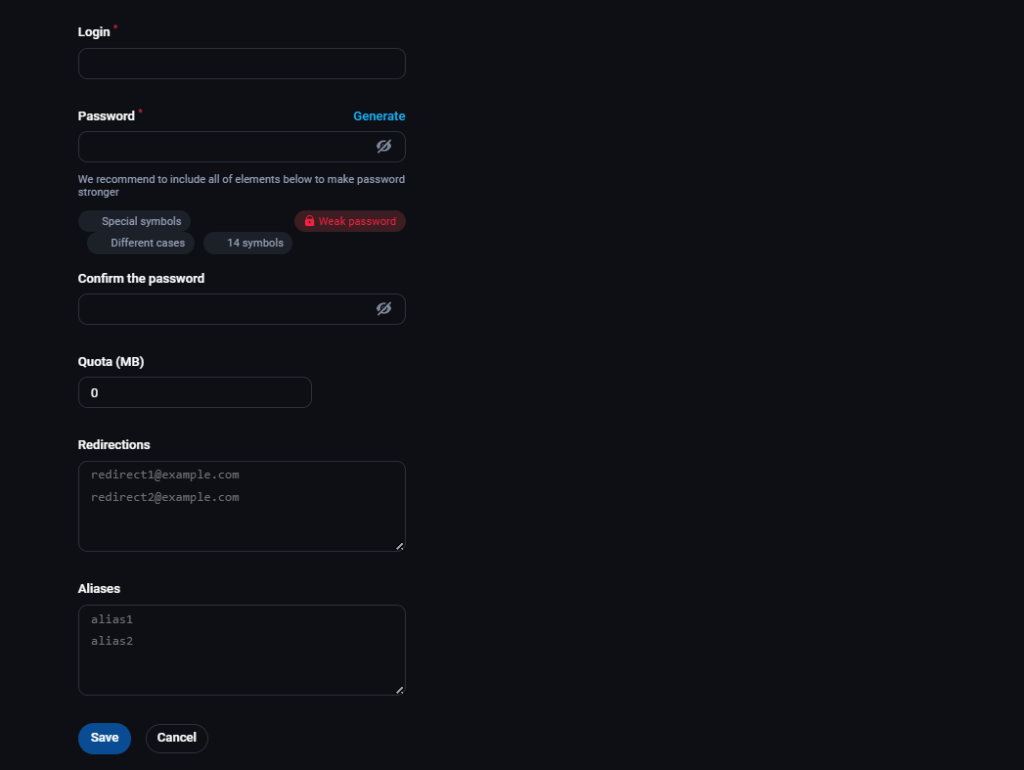
Step 2: Login ke Email
Ada dua cara untuk mengakses email yang sudah dibuat, yaitu:
1. Login Langsung via Roundcube
Klik tombol Roundcube Web Client pada Mailboxes domain. Setelah itu untuk login, masukkan alamat email dan password yang telah dibuat pada langkah 1 sebelumnya.
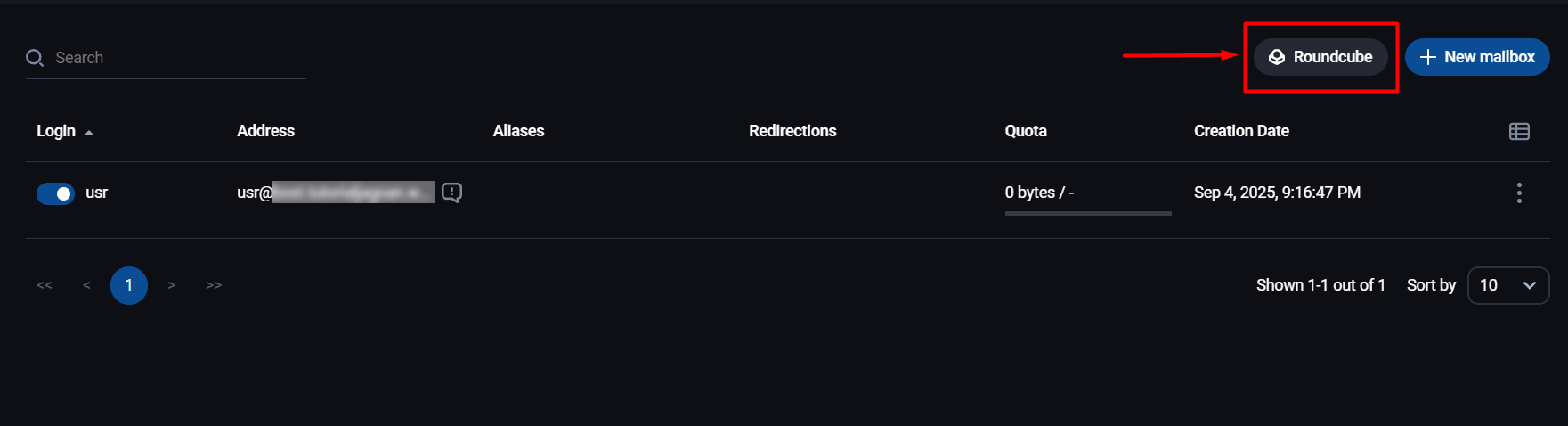
2. Login Otomatis
Pada daftar mailbox, klik ikon titik tiga pada email yang ingin dibuka lalu pilih Open in Roundcube. Email akan langsung terbuka di Roundcube tanpa perlu isi user dan password lagi.
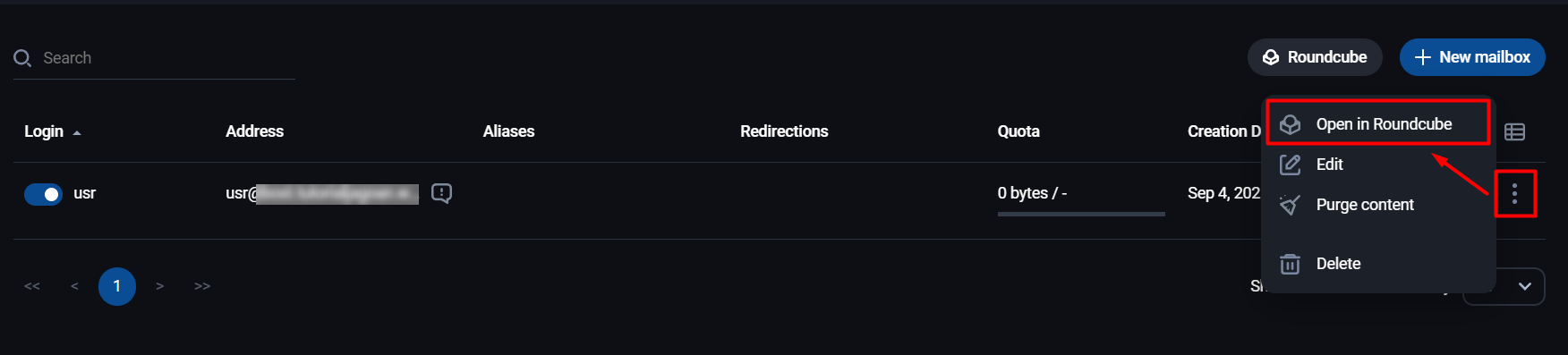
Sekarang kamu sudah bisa mengelola email dengan domain milikmu sendiri langsung dari FastPanel, sehingga terlihat lebih profesional.
Simak terus tips-tips dari Jagoan Hosting di laman Pusat Tutorial Hosting dan Domain Jagoan Hosting Indonesia. Jika ada bagian dari tutorial yang tidak ditemukan, kamu bisa menghubungi teman-teman di Jagoan Hosting supaya bisa dibantu lebih lanjut melalui Live Chat atau fitur Open Tiket, ya.
Halo, Sobat Jagoan! Mungkin kamu sudah akrab dengan control panel bernama cPanel. Tapi, untuk dapat menggunakan fitur cPanel kamu harus Read more
Hai, Sobat Jagoan! Setelah berhasil menginstal FastPanel di VPS, ada satu langkah penting yang nggak boleh kamu lewatikan yaitu mengaktifkan Read more
Hai, Sobat Jagoan! Melakukan backup data adalah langkah penting untuk menjaga keamanan dan keberlangsungan website kamu. Tanpa backup, data bisa Read more
Halo, Sobat Jagoan! Walaupun termasuk panel gratis, untuk dapat menggunakan fitur FastPanel kamu perlu melakukan aktifasi lisensi penggunaan sebelum masuk Read more
